
Ben genellikle kurulumsuz diye tabir edilen Portable programlar tercih ederim fakat her programın portablesi bulunmayabiliyor,o nedenle VHD içerisinde birkaç test sistemim mevcut ve kurulumlu
programları bunlarda deniyorum, elbette denedikten sonra da programları kaldırıyorum , kolaylık olması açısından program ekle kaldırı sağ tuş eklentisi şeklinde kullanıyorum, Eğer işiniz gereği birçok program deniyorsanız bunları kurduktan sonra kaldırmak için program ekle kaldırı (Program kaldır veya değiştir) çok kullanıyorsunuz demektir. Bildiğiniz üzere program kaldırma işlemi hem klasik denetim masası üzerinden hemde ayarlar uygulaması üzerinden gerçekleştirilebiliyor. Ayarlar uygulamasını kullanmak isteyenler ; Sol alt köşedeki Windows ikonuna tıkladıktan sonra Ayarlar - Uygulamalar kısmına tıkladıklarında karşılarına "Uygulamalar ve Özellikleri" penceresi çıkacaktır burada alt alta sıralanmış uygulamalardan birine tıkladığınızda "Kaldır" butonu aktif hale gelecektir ve bu butonu kullanarak ilgili ugulamayı kaldırabilirsiniz.

Uygulamalar ve özellikler sayfasına kolay yoldan ulaşmak istiyorsanız çalıştırdan aşağıdaki kodu vermeniz yeterlidir.
ms-settings:appsfeatures
Böylece üstteki resimde gördüğünüz sayfaya direkt olarak ulaşabileceksiniz. Şahsen ben Klasik denetim masası yoluyla program kaldırmayı tercih ediyorum, Klasik Program kaldır veya değiştir ekranına ulaşmak için aramaya denetim masası yazıp çıkan ikona tıkladıktan sonra açılan ekrandaki Programlar ve sonrasında açılacak olan ekranda ise "Programlar ve özellikler" kısmına tıklamanız gerekir.Bu uzun yolu kullanmak yerine çalıştırdan aşağıdaki komutu verdiğinizde direkt olarak ilgili Pencereyi açabilirsiniz.
rundll32.exe shell32.dll,Control_RunDLL appwiz.cpl
Gel gelelim herzaman bu uzun kodu hatırlamak zordur, hernekadar çalıştır penceresi kodları hatırlasa da Ccleaner gibi bir temizlik Programı kullanıyorsanız çalıştır hafızası silineceğinden tekrar tekrar kodu girmeniz gerekecektir. Tüm bunlarla uğraşmak yerine sağ tuşunuza Program ekle kaldır özelliği ekleyebilirsiniz.
Masaüstü sağ tuşuna Program ekle kaldır ekleyin
Aşağıdaki registry kayıtları kullanıldığında masaüstünde herhangi bir yere sağ tıklayıp Program kaldır veya değiştir Penceresini direkt olarak açabilirsiniz.Yine bir tıkla sağ tuşunuzdan bu özelliği kaldırabilir veya Shift tuşuna bastığınızda görünmesini sağlayabilirsiniz.
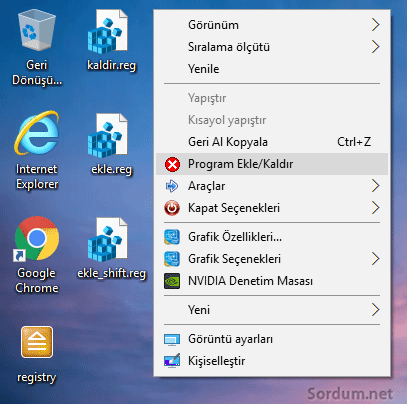
1. Direkt sağ tuşta Program ekle kaldır yeralsın
Aşağıdaki Registry kaydını not defterine ekleyip bir isim verin ve uzantısını .reg yapıp çalıştırın
Windows Registry Editor Version 5.00 ;https://www.sordum.net/7373/sag-tusta-program-ekle-kaldir/ [HKEY_LOCAL_MACHINE\SOFTWARE\Classes\DesktopBackground\shell\program kaldır] @="Program ekle/Kaldır" "icon"="DFDWiz.exe" [HKEY_LOCAL_MACHINE\SOFTWARE\Classes\DesktopBackground\shell\program kaldır\command] @="rundll32.exe shell32.dll,Control_RunDLL appwiz.cpl,,0"
2. Shift tuşuna basıldığında Program ekle kaldır çıksın
Bazıları sağ tuşunda görüntü kirliliği istemez bu sebeple Klavyedeki shift tuşuna basıldığında Program ekle kaldır çıksın istiyorsanız aşağıdaki kaydı kullanabilirsiniz
Windows Registry Editor Version 5.00 ;https://www.sordum.net/7373/sag-tusta-program-ekle-kaldir/ [HKEY_LOCAL_MACHINE\SOFTWARE\Classes\DesktopBackground\shell\program kaldır] @="Program ekle/Kaldır" "extended"="" "icon"="DFDWiz.exe" [HKEY_LOCAL_MACHINE\SOFTWARE\Classes\DesktopBackground\shell\program kaldır\command] @="rundll32.exe shell32.dll,Control_RunDLL appwiz.cpl,,0"
3. Kaydı silip Sağ tuşu varsayılan hale getirelim
Windows Registry Editor Version 5.00 ;https://www.sordum.net/7373/sag-tusta-program-ekle-kaldir/ [-HKEY_LOCAL_MACHINE\SOFTWARE\Classes\DesktopBackground\shell\program kaldır]
Eğer Üstteki kayıtları uygulamakta zorluk çekerseniz hazırlarını aşağıdaki linkten indirebilirsiniz.
Desteklediği sistemler: Windows 10 , Windows 8.1 , Windows 8 , Windows 7 , (Vista ve Xp de çalışması yüksek olasılık)

- Bir programı ekle kaldır listesinde Gizleyelim Burada
- Windows 10 sağ tuş menüsüne Program ekle kaldır Burada
- Bir tıkla kurulu programı gizleyelim Burada
- Program ekle kaldıra kısıtlama getirelim Burada
- HiBit Uninstaller ile programları tamamen kaldırın Burada
- Microsoft Office Uygulaması nasıl kaldırılır Burada
- Kurulu Programlar hakkında ayrıntılı bilgi edinin Burada
- Engellemeyi kaldır özelliğini sağ tuşa alalım Burada





Eline sağlık , kalabalıklık etmez en azından.
sağ tuşuma ekledim gizli ama görünmesini istemedim teşekkürler